

Dobrodošli u pregled mogućnosti Odvjetničkog ureda.
Na sljedećim stranicama možete vidjeti samo kratki pregled nekih mogućnosti programa. Odvjetnički ured, pruža mnogo više, pa ukoliko vas ove stranice zainteresiraju, naručite besplatan demonstracijski primjerak programa i probajte ga na vašem računalu.

Modul Spisi služi za rad sa spisima (predmetima). U ovoj stranici možete uređivati spise, ispisivati omote spisa, punomoći, generirati podneske i troškovnike, pretraživati spise, dodavati ročišta za taj spis itd.

|
|
Ročišnik je ekvivalent elektroničkog ročišnika i u njemu se nalaze podaci o vašim ročištima, očevidima i drugim događajima ili obvezama. Ročišnik je povezan sa spisima, na način da se i iz spisa mogu gledati, odnosno dodavati ročišta za taj spis, automatski generirati troškovnici itd. U ročišniku možete pratiti i godišnje događaje kao što su rođendani, praznici itd.
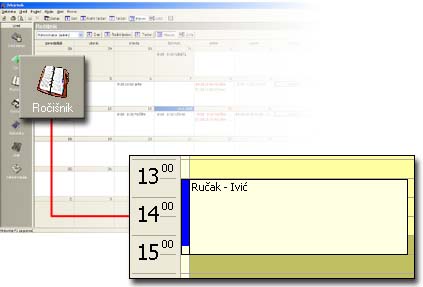
Stavke ročišnika možete sinkronizirati s Google Kalendarom, te imati uvid u ročišta direktno na Android mobilnom uređaju. Najbitnije značajke stavki ročišnika koje Google Kalendar ne poznaje (broj spisa, stranke, je li rok izvršen i sl.) se opisuju tekstualno u detaljima događaja.
Za prikaz ročišnika na iPhone uređajima, potrebno je na mobilnom uređaju izvršiti dodatne postavke (više detalja).
Stavke ročišnika možete gledati u dnevnom, tjednom, mjesečnom i godišnjem kalendaru, te kao listu stavki. Radni i neradni dani su prikazani različitom bojom, a u dnevnom i radnom tjednom (od ponedjeljka do petka) kalendaru su i radni i neradni sati prikazani različitim bojama (naravno potpuno podesivo prema vašem radnom vremenu).
U višekorisničkom radu, možete gledati samo svoje događaje, događaje nekog drugog korisnika (samo one koje je on dopustio) te događaje svih korisnika.
Stranica Kontakti je elektronički adresar odnosno spremište informacija o strankama, protustrankama, sucima, drugim punomoćnicima itd.

|
Postoji i napredno pretraživanje, tako da možete pronaći osobu i preko njenog telefonskog broja, bilješke ili bilo kojeg podatka koji znate o toj osobi. Ovo može biti vrlo korisno ukoliko niste prepoznali stranku, a ona je uvjerena da jedino čime se bavite je njen predmet. |
|
|
U ovom modulu se nalaze sve interne poruke u uredu. Ukoliko imate ISDN, kad zazvoni telefon Vašoj suradnici, program prikazuje telefonski broj i ime osobe koja zove, te joj nudi mogućnost ostavljanja poruke, koja će se nakon par minuta prikazati na Vašem zaslonu. Vaš suradnik više ne mora pisati poruke na papiriće, te nositi ih u Vašu sobu.

Ured danas je početna stranica programa u kojoj možete vidjeti vaše obveze (ročišta) u naredna tri dana, kalendirane spise, te novosti u spisima za koje ste zaduženi (zakazana ročišta, dolazna pošta itd.).
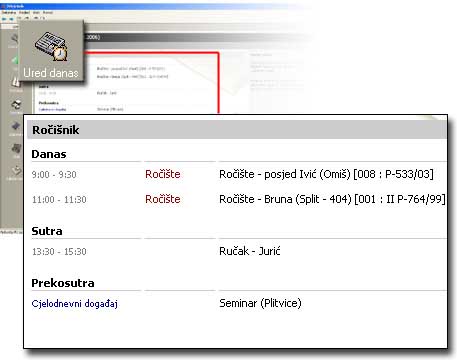
U biblioteki možete pronaći pročišćene tekstove zakona (od njihova donošenja do danas), preuzeti nove pročišćene tekstove zakona sa interneta nakon zasjedanja Hrvatskog sabora, veze na sudsku praksu na Internetu itd.
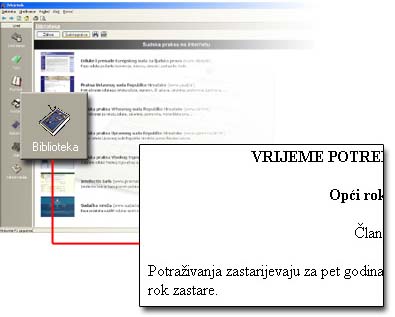
|
Zaboravite na nespretne CD-e, koji tko zna gdje su kad vam zatrebaju, a i zastarjeli su već nakon prvog zasjedanja Hrvatskog sabora, a možda i prije. Zaboravite na CD-ove "Narodnih novina" i gubljenju vremena na čitanju izvornog teksta i desetke novela. CD-ovi "Narodnih novina" služe za arhivu, a ne svakodnevni rad. Odvjetnički ured sadrži stotinjak najvažnijih pravnih propisa Republike Hrvatske, sa svim pročišćenim tekstovima i novelama, od njihova donošenja do danas (pogledajte na primjeru Zakona o radu). Nakon svakog zasjedanja Hrvatskog sabora (ili objava odluka Ustavnog suda), JAVA NET pročišćava tekstove zakona, a vi ažurirate vašu biblioteku zakona direktno iz Odvjetničkog ureda ili iz Microsoft Worda. Nema potreba za ponovnom instalacijom programa, CD-ovima, disketama i sl. Jednostavno se spojite na internet, mišem pritisnete ikonu "Ažuriranje zakona" i pričekate preuzimanje novih pročišćenih tekstova sa interneta. |
|
U Odvjetničkom uredu posebna je pažnja posvećena upravo što bezbolnijem načinu ažuriranja zakona, te je i u Odvjetnički ured implementirana tzv. "hot plug-in" tehnologija iz GWD Text Editora. Jednostavno se spojite na internet te izaberete naredbu Ažuriranje zakona, Odvjetnički ured će provjeriti ima li na www.java.hr novih zakona, te ih preuzeti ("downloadati") i to je to. Nema ponovnog pokretanja programa ili operativnog sustava (kao što ste navikli kod ažuriranja Windowsa), sve radi trenutno. Ažuriranje zakona je moguće je izvesti i iz Microsoft Worda, bez startanja Odvjetničkog ureda. |
U ovom modulu se nalaze alati za vođenje financija ureda kao što su izdavanje računa, konta (dugovanja i potraživanja) stranaka, putni nalozi itd.

|
Zatezne kamateModul Zatezne kamate se nalazi u Alatima i služi za jednostavni izračun zateznih kamata za određeni period za fizičke i pravne osobe. Obračun kamataModul Obračun kamata se nalazi u Financijama, a služi za složeni obračun zateznih kamata kad dužnik otplaćuje dug obročno. Kod ovog modula se posebno unose potraživanja (glavnice) i troškovi, te uplate dužnika, s tim da je dopušten unos više potraživanja (glavnica), troškova i uplata dužnika s različitim datumima dospijeća. Svakom uplatom dužnik prvo namiruje troškove, zatim kamatu i na kraju glavnicu. Tipičan primjer upotrebe ovog obračuna je obračun dugovanja prilikom ovrhe na plaći ovršenika. U program se unesu sva glavna potraživanja i troškovi iz presude odnosno prijedloga za ovrhu, te se naknadno evidentira svaka uplata ovršenika. Obračun se može vezati za spis i/ili stranku odnosno kontakt. Više o obračunu zateznih kamata možete pročitati ovdje. |
U alatima se nalaze razne manje ili više korisni programi kao što su izračun sudskih pristojbi, pretraživanje mjesta u Republici Hrvatskoj, izračun zateznih kamata, pretraživanje odvjetnika, javnih bilježnika itd.

|
|
Naredbe za administriranje programa (dodavanje korisnika, stvaranje sigurnosnih kopija) i podešavanja na mrežnoj razini u višekorisničkom sustavu.

Odvjetničkim uredom možete upravljati direktno i iz Microsoft Worda.

Odvjetnički ured dodaje Microsoft Office programima nekoliko pametnih oznaka vezanih za pravo. Pametne oznake su podaci koji se prepoznaju unutar dokumenta i označavaju kao određena vrsta podataka. Na primjer, broj spisa, naziv zakona, ime osobe. Nad pametnim oznakama mogu se izvršiti akcije koje ovise o vrsti pametne oznake. Na primjer, nad pametnom oznakom 'Broj spisa' može se izvršiti akcija otvaranja spisa u Odvjetničkom uredu.
Pametne oznake su u dokumentu prikazane kao ljubičasto točkasto podcrtani tekst.

U gornjem primjeru su pametne oznake Odvjetničkog ureda unutar Microsoft Worda prepoznale uobičajenu skraćenicu Zakona o parničnom postupku. Da biste vidjeli koje akcije možete napraviti nad tom pametnom oznakom, pozicionirajte pokazatelj miša nad podcrtanim tekstom i pričekajte jednu sekundu dok se ne pokaže gumb Akcija pametnih oznaka.![]()
Tada možete kliknuti gumb koji prikazuje popis akcija koje možete izvršiti.

U ovom slučaju kao akcija je ponuđeno otvaranje pročišćenog teksta Zakona o parničnom postupku. Ukoliko pametna oznaka predstavlja sudski broj spisa kao na sljedećoj slici.
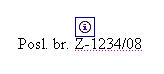
Akcije koje možemo izvršiti su otvaranje spisa u Odvjetničkom uredu i pogled na status zemljišnoknjižnog predmeta u zemljišniku.

Pametne oznake Odvjetničkog ureda podržavaju Microsoft Office XP, 2003 i novije verzije. U Microsoft Officeu 2007 su pametne oznake isključene, te ih je potrebno ručno uključiti.
Odvjetnički ured dodaje Microsoft Wordu mogućnost zapisa broja slovima.
Za unos broja slovima:

